Android状态栏白底黑字的示例代码
之前公司项目UI改版的时候,把大部分标题栏都设计成了白色,给我们的设计图是这个样子的:
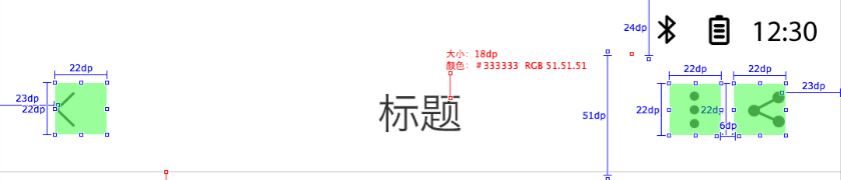
设计图.png
这状态栏布局和图标挺像Android,但是这白底黑字Android设计规范里可没有啊,于是我们开发的时候果断忽视这个状态栏了(当时大部分用户还都是Android 4.4)。
结果设计师拿着测试版过来问,你们安卓这个状态栏颜色怎么没改啊。
我:这个做不了。
设计师一脸质疑。
我:Android4.4以上系统版本可以修改状态栏颜色,但是只有小米的MIUI、魅族的Flyme和Android6.0以上系统可以把状态栏文字和图标换成深色,其他的系统状态栏文字都是白色的,换成浅色背景的话就看不到了。
设计师一脸懵逼不知所云。
后来看着这黑色状态栏白色标题栏实在难看,而且自己用的是MIUI,于是还是做了适配。
其实很多国内三方Android系统都有深色状态栏字体模式,但是目前只看到了小米和魅族公开了各自的实现方法,小米的支持MIUI V6以上版本,魅族的支持Flyme4.0以上版本。代码如下:
/**
* 设置状态栏图标为深色和魅族特定的文字风格,Flyme4.0以上
* 可以用来判断是否为Flyme用户
* @param window 需要设置的窗口
* @param dark 是否把状态栏字体及图标颜色设置为深色
* @return boolean 成功执行返回true
*
*/
public static boolean FlymeSetStatusBarLightMode(Window window, boolean dark) {
boolean result = false;
if (window != null) {
try {
WindowManager.LayoutParams lp = window.getAttributes();
Field darkFlag = WindowManager.LayoutParams.class
.getDeclaredField("MEIZU_FLAG_DARK_STATUS_BAR_ICON");
Field meizuFlags = WindowManager.LayoutParams.class
.getDeclaredField("meizuFlags");
darkFlag.setAccessible(true);
meizuFlags.setAccessible(true);
int bit = darkFlag.getInt(null);
int value = meizuFlags.getInt(lp);
if (dark) {
value |= bit;
} else {
value &= ~bit;
}
meizuFlags.setInt(lp, value);
window.setAttributes(lp);
result = true;
} catch (Exception e) {
}
}
return result;
}
/**
* 需要MIUIV6以上
* @param activity
* @param dark 是否把状态栏字体及图标颜色设置为深色
* @return boolean 成功执行返回true
*
*/
public static boolean MIUISetStatusBarLightMode(Activity activity, boolean dark) {
boolean result = false;
Window window=activity.getWindow();
if (window != null) {
Class clazz = window.getClass();
try {
int darkModeFlag = 0;
Class layoutParams = Class.forName("android.view.MiuiWindowManager$LayoutParams");
Field field = layoutParams.getField("EXTRA_FLAG_STATUS_BAR_DARK_MODE");
darkModeFlag = field.getInt(layoutParams);
Method extraFlagField = clazz.getMethod("setExtraFlags", int.class, int.class);
if(dark){
extraFlagField.invoke(window,darkModeFlag,darkModeFlag);//状态栏透明且黑色字体
}else{
extraFlagField.invoke(window, 0, darkModeFlag);//清除黑色字体
}
result=true;
if (Build.VERSION.SDK_INT >= Build.VERSION_CODES.M) {
//开发版 7.7.13 及以后版本采用了系统API,旧方法无效但不会报错,所以两个方式都要加上
if(dark){
activity.getWindow().getDecorView().setSystemUiVisibility( View.SYSTEM_UI_FLAG_LAYOUT_FULLSCREEN| View.SYSTEM_UI_FLAG_LIGHT_STATUS_BAR);
}else {
activity.getWindow().getDecorView().setSystemUiVisibility(View.SYSTEM_UI_FLAG_VISIBLE);
}
}
}catch (Exception e){
}
}
return result;
}
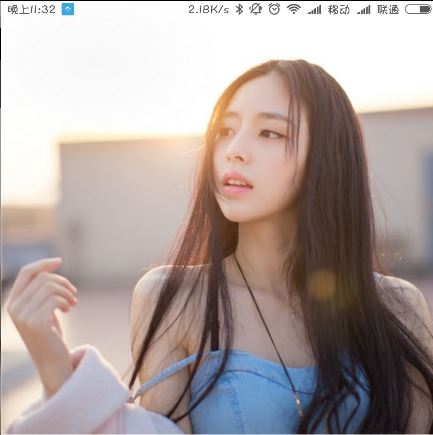
MIUI深色状态栏字体模式.png

Flyme深色状态栏字体模式.png
官方在Android6.0中提供了亮色状态栏模式,配置只需一行代码:
if (Build.VERSION.SDK_INT >= Build.VERSION_CODES.M) {
activity.getWindow().getDecorView().setSystemUiVisibility( View.SYSTEM_UI_FLAG_LAYOUT_FULLSCREEN|View.SYSTEM_UI_FLAG_LIGHT_STATUS_BAR);
}
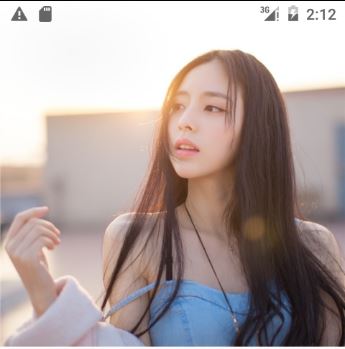
6.0原生深色状态栏字体模式.png
网上有关状态栏颜色设置的文章很多,下面这段代码是我用的状态栏设置工具类,算是一个总结吧。
官方在4.4版本只提供了状态栏透明的api,大家普遍采用开源库SystemBarTint对4.4版本状态栏颜色进行设置,请各位自行下载。
在设置状态栏全透明后,整个activity布局都会上移充满整个屏幕,如果你不想让布局上移的话就需要在根布局设置
android:fitsSystemWindows="true"
以下为我的状态栏设置工具类:
/**
* Created by 赵晨璞
*/
public class StatusBarUtil {
/**
* 修改状态栏为全透明
* @param activity
*/
@TargetApi(19)
public static void transparencyBar(Activity activity){
if(Build.VERSION.SDK_INT >= Build.VERSION_CODES.LOLLIPOP) {
Window window = activity.getWindow();
window.clearFlags(WindowManager.LayoutParams.FLAG_TRANSLUCENT_STATUS);
window.getDecorView().setSystemUiVisibility(View.SYSTEM_UI_FLAG_LAYOUT_FULLSCREEN
| View.SYSTEM_UI_FLAG_LAYOUT_STABLE);
window.addFlags(WindowManager.LayoutParams.FLAG_DRAWS_SYSTEM_BAR_BACKGROUNDS);
window.setStatusBarColor(Color.TRANSPARENT);
} else
if (Build.VERSION.SDK_INT >= Build.VERSION_CODES.KITKAT) {
Window window =activity.getWindow();
window.setFlags(WindowManager.LayoutParams.FLAG_TRANSLUCENT_STATUS,
WindowManager.LayoutParams.FLAG_TRANSLUCENT_STATUS);
}
}
/**
* 修改状态栏颜色,支持4.4以上版本
* @param activity
* @param colorId
*/
public static void setStatusBarColor(Activity activity,int colorId) {
if (Build.VERSION.SDK_INT >= Build.VERSION_CODES.LOLLIPOP) {
Window window = activity.getWindow();
// window.addFlags(WindowManager.LayoutParams.FLAG_DRAWS_SYSTEM_BAR_BACKGROUNDS);
window.setStatusBarColor(activity.getResources().getColor(colorId));
} else if (Build.VERSION.SDK_INT >= Build.VERSION_CODES.KITKAT) {
//使用SystemBarTint库使4.4版本状态栏变色,需要先将状态栏设置为透明
transparencyBar(activity);
SystemBarTintManager tintManager = new SystemBarTintManager(activity);
tintManager.setStatusBarTintEnabled(true);
tintManager.setStatusBarTintResource(colorId);
}
}
/**
*状态栏亮色模式,设置状态栏黑色文字、图标,
* 适配4.4以上版本MIUIV、Flyme和6.0以上版本其他Android
* @param activity
* @return 1:MIUUI 2:Flyme 3:android6.0
*/
public static int StatusBarLightMode(Activity activity){
int result=0;
if (Build.VERSION.SDK_INT >= Build.VERSION_CODES.KITKAT) {
if(MIUISetStatusBarLightMode(activity, true)){
result=1;
}else if(FlymeSetStatusBarLightMode(activity.getWindow(), true)){
result=2;
}else if (Build.VERSION.SDK_INT >= Build.VERSION_CODES.M) {
activity.getWindow().getDecorView().setSystemUiVisibility( View.SYSTEM_UI_FLAG_LAYOUT_FULLSCREEN|View.SYSTEM_UI_FLAG_LIGHT_STATUS_BAR);
result=3;
}
}
return result;
}
/**
* 已知系统类型时,设置状态栏黑色文字、图标。
* 适配4.4以上版本MIUIV、Flyme和6.0以上版本其他Android
* @param activity
* @param type 1:MIUUI 2:Flyme 3:android6.0
*/
public static void StatusBarLightMode(Activity activity,int type){
if(type==1){
MIUISetStatusBarLightMode(activity, true);
}else if(type==2){
FlymeSetStatusBarLightMode(activity.getWindow(), true);
}else if(type==3){
activity.getWindow().getDecorView().setSystemUiVisibility( View.SYSTEM_UI_FLAG_LAYOUT_FULLSCREEN|View.SYSTEM_UI_FLAG_LIGHT_STATUS_BAR);
}
}
/**
* 状态栏暗色模式,清除MIUI、flyme或6.0以上版本状态栏黑色文字、图标
*/
public static void StatusBarDarkMode(Activity activity,int type){
if(type==1){
MIUISetStatusBarLightMode(activity, false);
}else if(type==2){
FlymeSetStatusBarLightMode(activity.getWindow(), false);
}else if(type==3){
activity.getWindow().getDecorView().setSystemUiVisibility(View.SYSTEM_UI_FLAG_VISIBLE);
}
}
/**
* 设置状态栏图标为深色和魅族特定的文字风格
* 可以用来判断是否为Flyme用户
* @param window 需要设置的窗口
* @param dark 是否把状态栏文字及图标颜色设置为深色
* @return boolean 成功执行返回true
*
*/
public static boolean FlymeSetStatusBarLightMode(Window window, boolean dark) {
boolean result = false;
if (window != null) {
try {
WindowManager.LayoutParams lp = window.getAttributes();
Field darkFlag = WindowManager.LayoutParams.class
.getDeclaredField("MEIZU_FLAG_DARK_STATUS_BAR_ICON");
Field meizuFlags = WindowManager.LayoutParams.class
.getDeclaredField("meizuFlags");
darkFlag.setAccessible(true);
meizuFlags.setAccessible(true);
int bit = darkFlag.getInt(null);
int value = meizuFlags.getInt(lp);
if (dark) {
value |= bit;
} else {
value &= ~bit;
}
meizuFlags.setInt(lp, value);
window.setAttributes(lp);
result = true;
} catch (Exception e) {
}
}
return result;
}
/**
* 需要MIUIV6以上
* @param activity
* @param dark 是否把状态栏文字及图标颜色设置为深色
* @return boolean 成功执行返回true
*
*/
public static boolean MIUISetStatusBarLightMode(Activity activity, boolean dark) {
boolean result = false;
Window window=activity.getWindow();
if (window != null) {
Class clazz = window.getClass();
try {
int darkModeFlag = 0;
Class layoutParams = Class.forName("android.view.MiuiWindowManager$LayoutParams");
Field field = layoutParams.getField("EXTRA_FLAG_STATUS_BAR_DARK_MODE");
darkModeFlag = field.getInt(layoutParams);
Method extraFlagField = clazz.getMethod("setExtraFlags", int.class, int.class);
if(dark){
extraFlagField.invoke(window,darkModeFlag,darkModeFlag);//状态栏透明且黑色字体
}else{
extraFlagField.invoke(window, 0, darkModeFlag);//清除黑色字体
}
result=true;
if (Build.VERSION.SDK_INT >= Build.VERSION_CODES.M) {
//开发版 7.7.13 及以后版本采用了系统API,旧方法无效但不会报错,所以两个方式都要加上
if(dark){
activity.getWindow().getDecorView().setSystemUiVisibility( View.SYSTEM_UI_FLAG_LAYOUT_FULLSCREEN| View.SYSTEM_UI_FLAG_LIGHT_STATUS_BAR);
}else {
activity.getWindow().getDecorView().setSystemUiVisibility(View.SYSTEM_UI_FLAG_VISIBLE);
}
}
}catch (Exception e){
}
}
return result;
}
}
适配浅色状态栏深色字体的时候发现底层版本为Android6.0.1的MIUI7.1系统不支持View.SYSTEM_UI_FLAG_LIGHT_STATUS_BAR设置,还是得用MIUI自己的深色字体方法。
2017年7月,小米才终于想起来对状态栏字符颜色的逻辑做了一次调整,改为兼容Android原生的设置方式,但是没给出怎么区分旧系统与新系统的方法==、
没办法,只能在设置MIUI状态栏的地方把两种方法都写上。
三方Android系统对底层改的挺乱的,也是让人头痛。O__O
以上就是本文的全部内容,希望对大家的学习有所帮助,也希望大家多多支持我们。

